- Topología
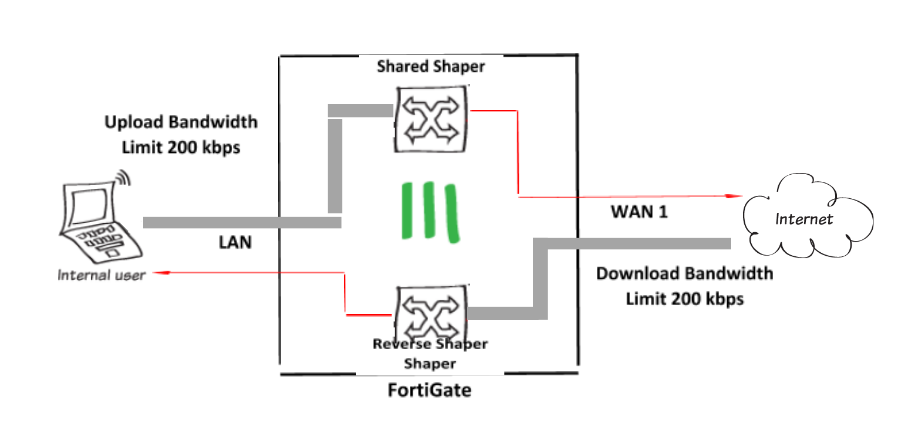
- En este manual, aprenderás a usar Traffic Shaping en el equipo FortiGate para limitar el ancho de banda de una dirección IP específica en equipos Fortigate. También explicaremos como configurar el tráfico para un límite máximo de ancho de banda para cargas o descargas de 200 kbps.
- Habilitando Traffic Shaping
- Paso 1. Vamos a System > Feature Visibility y habilitar Traffic Shaping
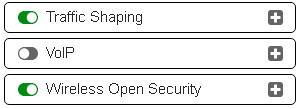
- Paso 1. Vamos a System > Feature Visibility y habilitar Traffic Shaping
- Creación de una dirección de Firewall
- Paso 2. Vamos a Policy & Objects > Addresses > Create New para definir la dirección que limitaremos. Escribimos un nombre en este caso es Limited_bandwidth y en Subnet / IP Range seleccionamos la IP que queremos limitar.
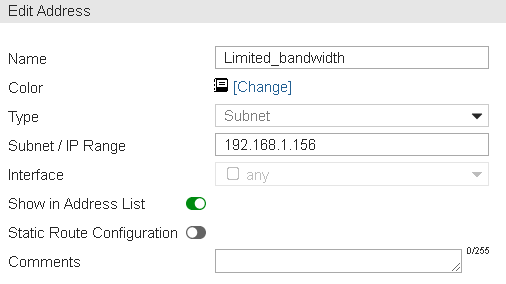
- Paso 2. Vamos a Policy & Objects > Addresses > Create New para definir la dirección que limitaremos. Escribimos un nombre en este caso es Limited_bandwidth y en Subnet / IP Range seleccionamos la IP que queremos limitar.
- Configuración de Traffic Shaper para limitar el ancho de banda
- Paso 3. Vamos a Policy & Objects > Traffic Shapers > Create New y definimos un nombre, en Traffic Priority seleccionamos Medium, en Max Bandwidth escribimos 200 kb/s y en Guaranteed Bandwidth escribimos 100 kb/s. Después de crear hacemos click derecho en Limited_Bandwidth y editamos en el CLI.
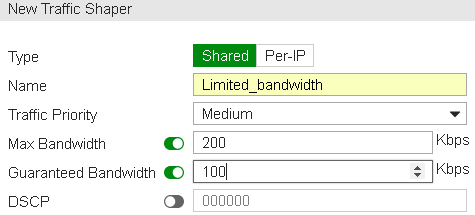
- Escribimos los siguientes comandos:
#set per-policy enable
#end
- Paso 3. Vamos a Policy & Objects > Traffic Shapers > Create New y definimos un nombre, en Traffic Priority seleccionamos Medium, en Max Bandwidth escribimos 200 kb/s y en Guaranteed Bandwidth escribimos 100 kb/s. Después de crear hacemos click derecho en Limited_Bandwidth y editamos en el CLI.
- Creación de dos políticas de modelado de tráfico
- Paso 4. Vamos a Policy & Objects > Traffic Shaping Policy > Create New. Crearemos una política de configuración que establecerá el tráfico regular como de alta prioridad.En Source , Destination y Service seleccionamos All , en outgoing Interface seleccionamos Wan , en Shared Shaper y Reverse Shaper seleccionamos high-priority. Los Shared Shaper afectan las velocidades de carga y los Reverse Shaper afectan la velocidad de descarga.
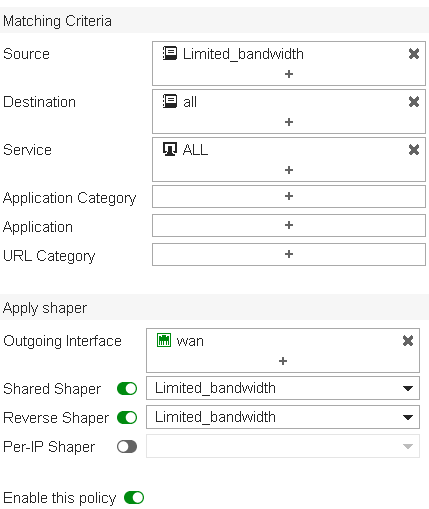
- Paso 5. Seleccionamos Create New para crear una segunda política de Traffic Shaping que afectará a la dirección IP que se desea limitar. En Source agregamos Limited_Bandwidth , en Destination y Service seleccionamos All. En outgoing seleccionamos Wan y en Shared Shaper y Reverse Shaper seleccionamos Limited_Bandwidth.
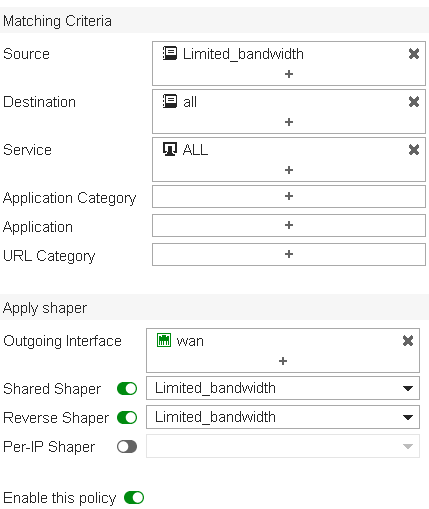
- Paso 6. Ordenamos las políticas para la configuración de tráfico para que la política Limited_bandwidth esté por encima de la política All.

- Paso 4. Vamos a Policy & Objects > Traffic Shaping Policy > Create New. Crearemos una política de configuración que establecerá el tráfico regular como de alta prioridad.En Source , Destination y Service seleccionamos All , en outgoing Interface seleccionamos Wan , en Shared Shaper y Reverse Shaper seleccionamos high-priority. Los Shared Shaper afectan las velocidades de carga y los Reverse Shaper afectan la velocidad de descarga.
- Resultados
- Cuando una computadora con la IP con la que hemos creado el tráfico navega por internet su ancho de banda estará restringido por la cantidad que configuramos en Trafic Shaper. Vamos a Forti View > Traffic Shaping y podremos ver el uso actual del ancho de banda.

- Cuando una computadora con la IP con la que hemos creado el tráfico navega por internet su ancho de banda estará restringido por la cantidad que configuramos en Trafic Shaper. Vamos a Forti View > Traffic Shaping y podremos ver el uso actual del ancho de banda.
Grid Solutions es partner oficial de Fortinet, contamos con la experiencia en todo tipo de configuraciones. Si cuenta con alguna necesidad referente a equipos Fortigate u otros no dudes en Contactarnos.


Muy bueno el articulo pero en realidad como funciona.
Si tengo 100Mbps de Internet contratado y tengo una red de 50 PC, si le asigno a esa red un Traffic Shapping de 20Mbps a esa red, como seria el escenario físico:
Podrá cada PC descargar y cargar 20Mbps? ó
20 Mbps serán dividido entre los 50 PC ?
Saludos